文章詳情頁
WIN10的筆記本電腦連不上WIFI怎么辦
瀏覽:220日期:2024-08-28 09:47:17
在使用Windows 10工作時會遇到形形色色的問題,比如筆記本電腦連不上WIFI。那么如何排除故障呢?下面小編與你分享具體步驟和方法。
工具/材料Windows 10操作系統
操作方法01、啟動Windows 10操作系統,如圖所示。點擊任務欄"開始"按鈕,用于彈出開始菜單。
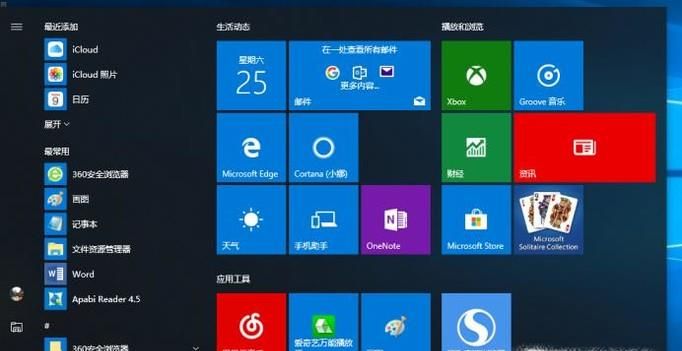
02、如圖所示,拖動右側垂直滾動條。展開"Windows 系統"文件夾,鼠標右擊"此電腦"項。
03、彈出快捷菜單,如圖所示。點擊"更多"項向右箭頭,彈出級聯菜單選擇"管理"項。
04、如圖所示,喚出"計算機管理"程序窗口。選擇"服務和應用程序"項,下步將進行排除筆記本電腦連不上WIFI的故障。
05、選擇"服務和應用程序→服務"項,如圖所示。喚出所有服務選項,鼠標雙擊"WLAN AutoConfig"圖標。
06、如圖所示,彈出"WLAN AutoConfig的屬性"對話框。選擇"常規"標簽,點擊"啟動"按鈕。
07、完成排除筆記本電腦連不上WIFI的故障,如圖所示。本例到此結束,希望對大家能有所幫助。
上一條:win10怎樣添加新的用戶下一條:win10右下角的通知怎么關閉
相關文章:
1. Win11安卓子系統WSA 2211.40000.11.0更新發布 升級至 Android 132. Win10系統360瀏覽器搜索引擎被劫持解決方法 3. 中興新支點操作系統全面支持龍芯3A3000 附新特性4. 如何用u盤安裝win11系統?教你用u盤安裝win11系統教程5. Linux禁止ping或允許ping的設置方法6. 統信UOS系統怎么看是32位還是64位? 判斷電腦32位或64位的技巧7. 統信桌面操作系統uos V20專業版 2023 年首次更新發布 附更新內容大全 8. freebsd 分區的相關知識總結9. Win11系統搜索不到藍牙耳機怎么辦?Win11搜索不到藍牙耳機解決方法10. uos如何安裝微信? uos系統微信的安裝教程
排行榜

 網公網安備
網公網安備